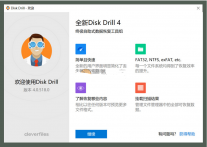数据恢复类的软件一直都在关注收藏,这类软件不嫌多的。刚刚又试用了一款名为 Wise Data Recovery 的软件,它是免费的,不用解锁啊注册啊干吗的,而且还有官方的绿色便携版。简单说下试用感受,挺奇怪的,难道是我不会用?
Wise Data Recovery 可以恢复的设备包括:电脑内置硬盘、外置硬盘、USB驱动器,还有各类内存卡、数码相机、移动电话、音乐播放器和其他存储媒介。这些设备中丢失的文件夹,无论是被操作系统永久删除且标记为空闲空间的,还是意外莫名丢失的,都可以尝试用它来恢复。
官方的绿色版下载地址:http://downloads.wisecleaner.com/soft/WDR.zip,下载后启动 Wise Data Recovery,点击窗口右上角的驱动器列表,点选要恢复文件所在的盘符,若需要按类搜索恢复,在右上角的关键词列表中输入文件类型,然后点击“扫描”按钮进行扫描。通盘搜索则直接点击“扫描”按钮即可。
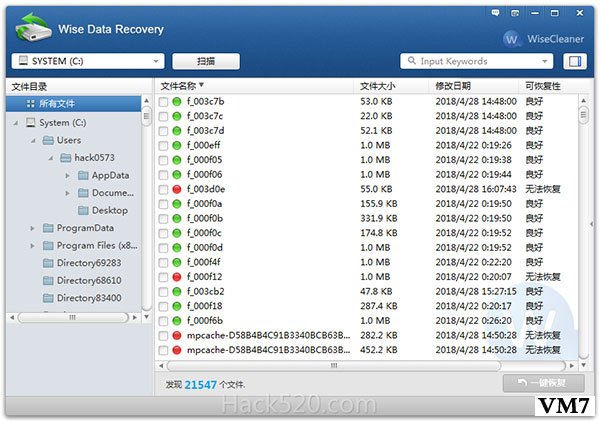
扫描结束后,在扫描结果文件窗口中,文件前会标有三种颜色的圆形图标,分别表示文件的三种可恢复程度:其中红色为几乎不可恢复,黄色为部分可恢复,绿色为可完全恢复。选择文件恢复时,在文件名前点选复选框,或在文件列表上单击鼠标右键,进行相应的选择处理,之后窗口右下角的“恢复”按钮会被激活并亮起。点击该恢复按钮,然后选择恢复的目标存储器或设备的文件夹,这里要注意存放恢复文件的目标设备须选择与原始文件所在的设备不能为同一设备。
扫描速度非常之快,没有见过扫描这么快的数据恢复软件,然而问题就是:很多删除的文件都找不到,而且试图恢复了几个标有“良好”的被删文件,提示恢复成功,却无法打开。我不知道是我用法有问题还是其它什么情况,试了三台电脑都是如此。搞不懂,不折腾了。
本文来自投稿,不代表微盟圈立场,如若转载,请注明出处:https://www.vm7.com/a/jc/7862.html